很多用户还不清楚ps怎么添加光盘阴影?下面小编为大家带来了ps光盘添加阴影效果步骤介绍,感兴趣的小伙伴一起来看看吧!
1.打开界面后,在创建的图层中绘制一个灰色正圆,并在中间绘制一个小圆进行删除,做出光盘孔状效果
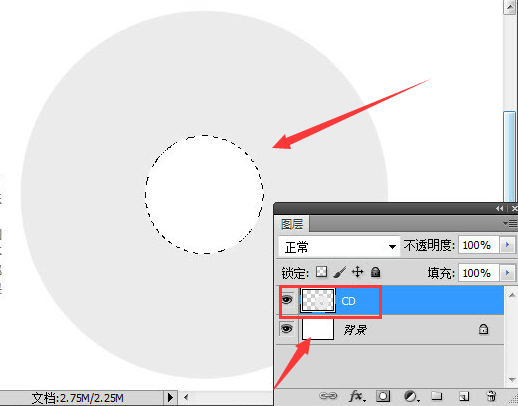
2.在图层样式窗口中,添加投影效果,并适当调整不透明度
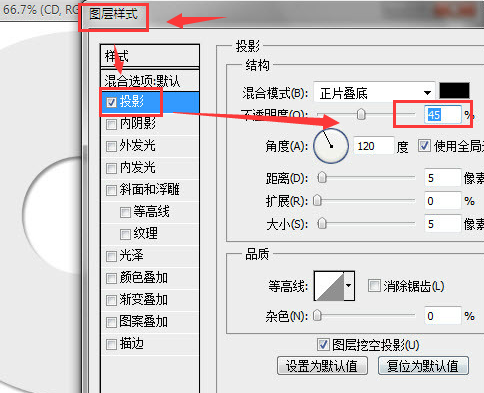
3.新建空白图层,使用魔棒工具删除cd通用图层中的阴影部分

4.随后在新建的图层2中,输入封面文字,并用椭圆选框工具选取部分光盘孔状位置,将该区域的图层不透明度调整为9%
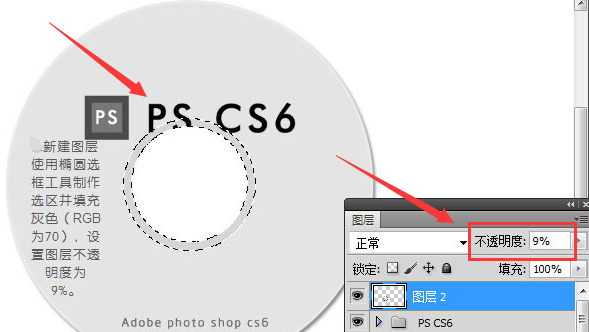
5.按住键盘的Ctrl键点击cd图层略缩图调出选区,为光盘添加灰色到透明的渐变效果即可
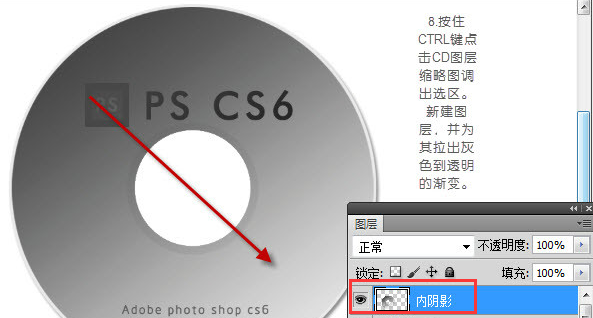
以上就是小编为大家分享的ps光盘添加阴影效果步骤介绍,有需要的朋友赶快来看看本篇文章吧!



 植物大战僵尸无尽版
植物大战僵尸无尽版 口袋妖怪绿宝石
口袋妖怪绿宝石 超凡先锋
超凡先锋 途游五子棋
途游五子棋 超级玛丽
超级玛丽 地牢求生
地牢求生 原神
原神 凹凸世界
凹凸世界 热血江湖
热血江湖 王牌战争
王牌战争 荒岛求生
荒岛求生 第五人格
第五人格 香肠派对
香肠派对 问道2手游
问道2手游




























